Recupere los datos perdidos / eliminados del iPhone, incluidas fotos, contactos, videos, archivos, registro de llamadas y más datos de su tarjeta SD o dispositivo.
Guía sencilla sobre la recuperación de contactos de Samsung
 Publicado por Boey Wong / 07 de febrero de 2021 09:00
Publicado por Boey Wong / 07 de febrero de 2021 09:00Hola, para mi Samsung Galaxy S6, los videos, la música, los archivos de oficina como PDF, WORD, etc. ocuparon un gran espacio de memoria. Así que estaba a punto de eliminar algunos contenidos para dejar espacio para nuevos datos. Pero sucedió una tragedia, borré involuntariamente mis contactos debido a una operación incorrecta. Me siento muy arrepentido por eso. Por favor ayuda, ¿cómo recuperar contactos borrados de mi teléfono Samsung? ¡Gracias!

Lista de Guías
1 Cómo exportar contactos de Gmail a Android
Sucede mucho cuando las personas que usan un teléfono Samsung Galaxy se eliminan sus números de teléfono importantes o desaparecen los contactos de Samsung por razones desconocidas.
Recuperar contactos en Android sin copia de seguridad.
Si ha sincronizado contactos con Gmail, entonces es muy fácil restaurarlos nuevamente.
Aquí están los pasos para importar contactos de Gmail a Android:
- Visite gmail.com en un navegador e inicie sesión en su cuenta de Gmail.
- Haga Clic en gmail en la esquina superior izquierda y seleccione Contacto En el menú desplegable.
- Haga Clic en Más y Exportar de la lista.
- Luego, aparecerá una ventana emergente que le pedirá que exporte los contactos. Escoger Todos los contactos.
- Seleccione el formato CSV y haga clic en el Exportar del botón.
- Conecte su dispositivo a la computadora y transfiera el archivo de contacto CSV a él.
- Inicie su Contacto Aplicación en el teléfono Android e importar los contactos a su teléfono.
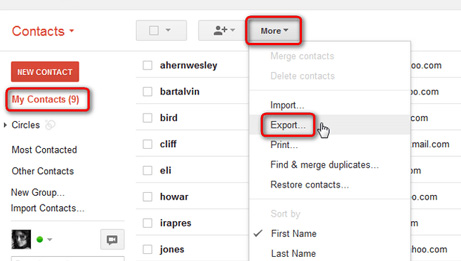
Pero, ¿qué sucede si no tiene la costumbre de sincronizar la información de contacto con una cuenta de Google o computadoras?
En este caso, no puede esperar a encontrar varios métodos en línea para restaurar sus contactos perdidos, pero finalmente falló.
De hecho, no se preocupe demasiado cuando pierda sus contactos, fotos, mensajes, videos, música u otros archivos en el Samsung Galaxy S6 / S5 / S4 y otros teléfonos inteligentes o tabletas con Android.
Porque los datos en sí no se borrarán inmediatamente hasta que se sobrescriban con archivos nuevos. Eso significa que definitivamente tiene la oportunidad de recuperar los contactos eliminados de su dispositivo. Todo lo que necesitas es un profesional. Software de recuperación de datos de Samsung.
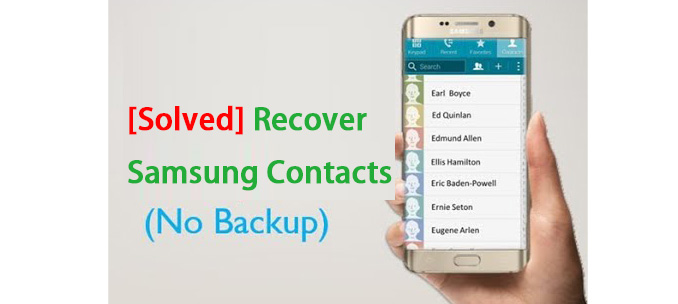
FoneLab de recuperación de datos de Android es una poderosa herramienta de recuperación de contactos de Samsung.
El software permite a los usuarios recuperar mensajes de texto eliminados de Android, contactos, fotos, música, videos, historial de llamadas, documentos, etc.sin ninguna copia de seguridad CUANDO se elimina accidentalmente, formateo, enraizamiento, restablecimiento de fábrica, falla del sistema u otras situaciones.
Es compatible con casi todos los teléfonos Android y tabletas. Solo ten en cuenta que no operes tu dispositivo Android ni actualices nada una vez que hayas perdido tus datos. O bien, tus archivos perdidos se irán para siempre.
Si deseas restaurar contactos eliminados de teléfonos Android, lo primero que debes hacer es instalar este programa práctico y útil en tu computadora.
Con FoneLab para Android, recuperará los datos perdidos / eliminados del iPhone, incluidas fotos, contactos, videos, archivos, registro de llamadas y más datos de su tarjeta SD o dispositivo.
- Recupere fotos, videos, contactos, WhatsApp y más datos con facilidad.
- Vista previa de datos antes de la recuperación.
- El teléfono Android y los datos de la tarjeta SD están disponibles.
2 Cómo recuperar contactos con FoneLab Android Data Recovery
Paso 1Descargue e instale la versión de prueba gratuita en su computadora con el enlace anterior correspondiente. Hay una guía de instalación fácil de seguir para ayudarlo a completar la tarea en minutos. El software se iniciará automáticamente después de la instalación. A continuación, conecte su dispositivo Android a través de USB.

Paso 2Para ejecutar con éxito este programa y recuperar los contactos eliminados de Samsung Galaxy, primero debe habilitar la depuración USB en su dispositivo. Existen tres formas de abrir el modo de depuración USB según los diferentes sistemas operativos, pero todas son bastante simples.
Para Android 2.3 o anterior: vaya a Ajustes – Desarrollo – Depuración USB.
Para Android 3.0 - 4.1: navegue a Ajustes – Opciones De Desarrollador – Depuración USB.
Para Android 4.2 o posterior: toque Ajustes – Acerca del teléfono. Entonces pestaña Número de compilación 7 veces hasta que aparezca el mensaje "Estás en modo desarrollador". Luego vuelve a Ajustes – Opciones De Desarrollador – Depuración USB.

Paso 3Tienes varios tipos de archivos para elegir. Si solo quieres recuperar contactos, entonces marca Contacto y haga clic Siguiente para continuar.

Paso 4Ahora ve a tu Samsung Galaxy S6 y toca Permitir / conceder / autorizar cuando el Superusuario requiere autoridad. Si no ve dicho requisito, debe instalar una aplicación desde el programa y tocar Reintente para volver a intentarlo.

Paso 5Puede tomar un tiempo para escanear, dependiendo de cuántos archivos almacenados en su dispositivo. Pero una vez hecho esto, puede obtener una vista previa de la información detallada de los contactos perdidos. Verifique el nombre, el número, el correo electrónico y seleccione los que desea recuperar. Luego haga clic Recuperar Para guardarlos en su computadora en formato HTML o XML.

Con FoneLab para Android, recuperará los datos perdidos / eliminados del iPhone, incluidas fotos, contactos, videos, archivos, registro de llamadas y más datos de su tarjeta SD o dispositivo.
- Recupere fotos, videos, contactos, WhatsApp y más datos con facilidad.
- Vista previa de datos antes de la recuperación.
- El teléfono Android y los datos de la tarjeta SD están disponibles.
